Illustrator教程-使用“矩形工具”绘制立方体
作者:网友整理
AI Illustrator免费版1.4 132.82M / 简体中文
点击下载
绘制立方体v1.4.7 103.71M /
点击下载
Paint the Cube(绘制立方体)v1.7.7 90.01M /
点击下载1 用鼠标在“工具”功能板上单击,选择“矩形工具”;用“矩形工具”在图形板上单击,出现“矩形”对话框,输入相同的“宽度”和“高度”值 , 使长方形的宽和高相等,即可绘制正方形。

2 用鼠标在“工具”功能板上单击或键入V,选择“选取工具”;用“选取工具”复制一个正方形;继续使用“选取工具”,拖动其笔画的水平边,保持其宽度不变,而使其高度减为原来的大约40%。

3 用鼠标在“工具”功能板上选择“倾斜工具”;用“倾斜工具”在矩形的左下角锚点上单击一下放置一个参考点,然后单击右上角的锚点,并在水平方向向右拖拉,使其斜边与水平方向成大约45度角。

在第一步中,使用“矩形工具”画正方形还有另外一种简单的方法:选择“矩形工具”,用鼠标在图形板上单击并拖动,在拖动的同时按住Shift键,其宽和高保持一致,绘制的图形即为正方形。用这种方法要想得到精确尺寸的正方“信息”功能板。第二步中技术背景:用“选取工具”选中图形后,会出现一个包含该图形的蓝框,上面有八个点,单击四个角上的点并拖动可以改变宽和高,而单击另外四个点并拖动时只改变水平或竖直方向上的值。这一点读者可以自己体会一下。
4 用与第三步类似的方法,得到如图所示的另一个平行四边形。利用“信息”功能板和“变换”功能板中显示的高度和宽度,先得到一个矩形,使其宽度与前一个矩形的高度一致;再使用“倾斜工具”使其倾斜45度角。

5 在“工具”功能板上单击或键入V,选择“选取工具”;使用“选取工具”将两个倾斜角度均为45度的平行四边形移到正方形两边,使三个图形拼在一起;去除对它们的选择,观看效果。
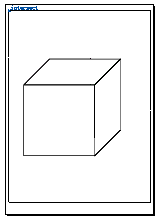
6 利用“色板”功能板选择每个图形所需的颜色;用鼠标在“工具”功能板上选择“油漆桶工具,给每个图形分别着色,将其填色改为自己喜欢的颜色;去除对它们的选择,观看效果。

7 本例中除了使用“矩形工具”绘制正方形的方法外,我们又介绍了使用“选取工具”调整图形高和宽以及使用“倾斜工具”改变图形倾斜角度的方法,读者在练习中注意掌握和体会。
第四步的技术背景:“倾斜工具”与“反射工具”处于同一弹出菜单,其快捷键是O。用“倾斜工具”转换前后的四边形面积不变。转换中参考点的位置是任意的,但为了得到更好的效果及更容易把握,最好将参考点放置在中心点或锚点上。第五步如
加载全部内容